Форматування символів та абзаців
Для того, щоб відформатувати символи вже введеного тексту, їх потрібно попередньо виділити. Однак, якщо форматування здійснюється для символів одного слова, то його можна не виділяти – достатньо зробити це слово поточним, тобто потрібно встановити курсор в межах цього слова.
Параметри форматування можна задавати й безпосередньо перед введенням тексту встановивши необхідні значення властивостей символів, тоді текст буде вводитися уже в потрібному форматі.
Елементи керування для форматування символів розміщено на вкладці Home (Головна) у групі Font (Шрифт).
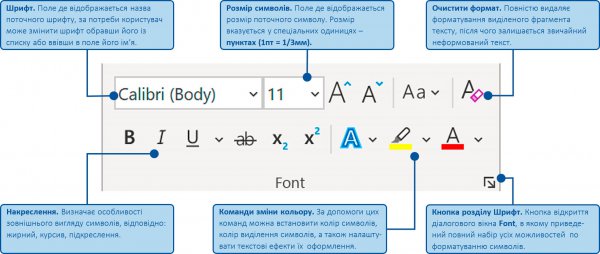
Повний набір усіх можливостей форматування символів надається в діалоговому вікні групи Font, яке відкривається відповідною кнопкою, що розташована в правому нижньому куті групи Font або командою Font у контекстному меню виділеного фрагмента.
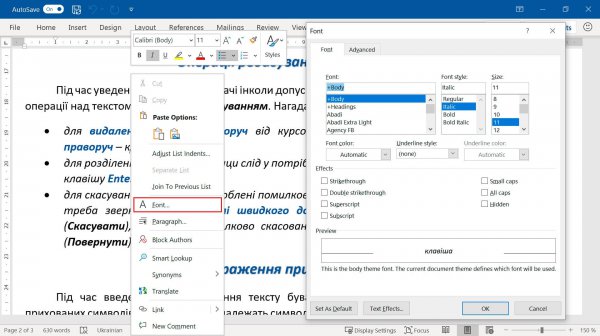
Властивості абзаців
Основною структурною одиницею текстового процесора є – абзац. З літературної точки зору – це частина тексту, яка являє собою закінчений за змістом відрізок твору, кінець якого служить природною паузою для переходу до іншої думки.
Абзац, як об’єкт текстового документа має такі властивості: вирівнювання, відступи, міжрядковий інтервал, тощо.
Форматування абзаців, як і форматування символів, здійснюється для виділених абзаців тексту. Якщо абзаци не виділено, то форматування застосовується до поточного абзацу. Встановлення значень форматування можна задати елементами керування групи Paragraph (Абзац), яка розташована на вкладці Home.
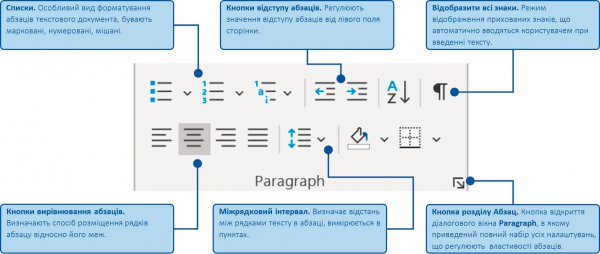
Вирівнювання абзаців
Кнопки вирівнювання абзацу визначають спосіб розміщення рядків абзацу відносно його меж. Можна встановити такі значення вирівнювання до рядків тексту в абзаці: за лівим краєм, за правим краєм, по центру, за шириною.
Вирівнювання за шириною здійснюється внаслідок автоматичного збільшення інтервалів між словами. Найчастіше для абзаців основного тексту документа встановлюють вирівнювання за шириною, а для заголовків тексту – по центру.
Відступи абзаців
Відступи визначають відстань усіх рядків абзацу від межі лівого та правого полів сторінки, а також відступ першого рядка абзацу відносно його лівої межі. Для різних абзаців текстового документа можна встановлювати відступи різної величини.
Зазвичай для першого рядка абзацу встановлюють відступ у межах одного – півтора сантиметра (1 – 1,5 см), для інших рядків відступ не встановлюється.
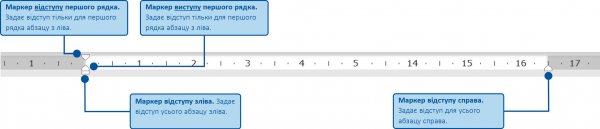
Параметри відступів можна встановити у вікні групи Paragraph звернувшись до розділу Indentation, або за допомоги маркерів горизонтальної лінійки.
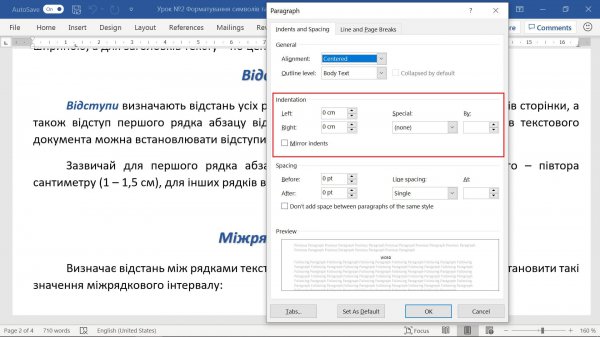
Міжрядковий інтервал
Визначає відстань між рядками тексту в абзаці, вимірюється в пунктах. Можна встановити такі значення міжрядкового інтервалу:
- single (одинарний) – відстань між рядками встановлюється в залежності від розміру самого найбільшого символу в цьому абзаці;
- double (подвійний) – у два рази більший за одинарний інтервал;
- at least (мінімум) – мінімальний міжрядковий інтервал, потрібний для розміщення в рядку символів найбільшого розміру;
- exactly (точно) – дорівнює вказаному значенню;
- multiple (множник) – дорівнює одинарному інтервалу, помноженому на вказане значення.
Повний набір усіх можливостей щодо налаштування формату абзаців надається в діалоговому вікні групи Paragraph, яке відкривається відповідною кнопкою, що розташована в правому нижньому куті групи Paragraph або відповідною командою у контекстному меню абзацу, що форматується.
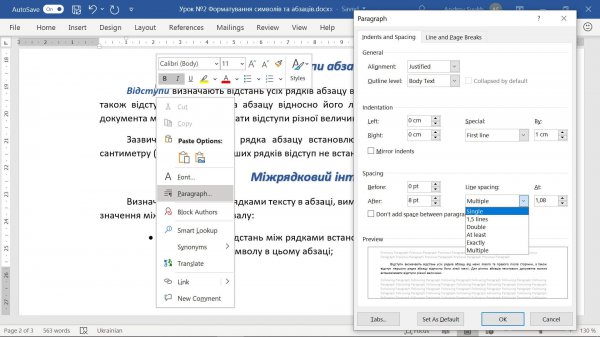
Форматування за зразком
Ще одним дуже зручним засобом форматування у Word є використання команди Format Painter (Формат за зразком). Цей інструмент допомагає копіювати вже існуюче форматування і застосовувати його до інших символів.
Для цього треба виконати наступні дії:
- виділити символи, формат яких треба скопіювати;
- натиснути на кнопку команди Format Painter (Формат за зразком);
- курсор повинен змінити свій вигляд відповідно до символу команди;
- виділити символи, які потрібно відформатувати відповідно до зразка.
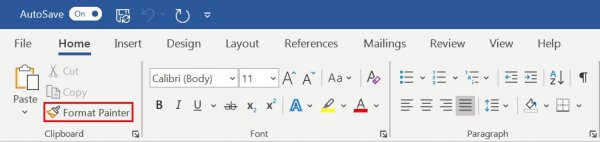
Щоб застосувати потрібний формат для кількох фрагментів тексту, слід двічі клікнути по кнопці команди Format Painter і далі виділяти послідовно потрібні фрагменти в тексті. Після закінчення копіювання формату потрібно вийти з цього режиму натисканням кнопки Esc.
|
|